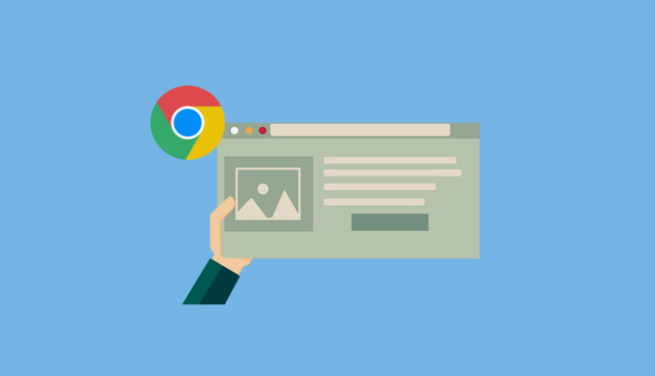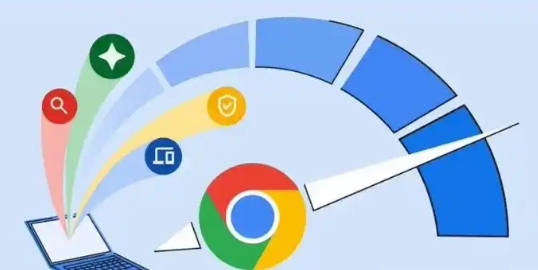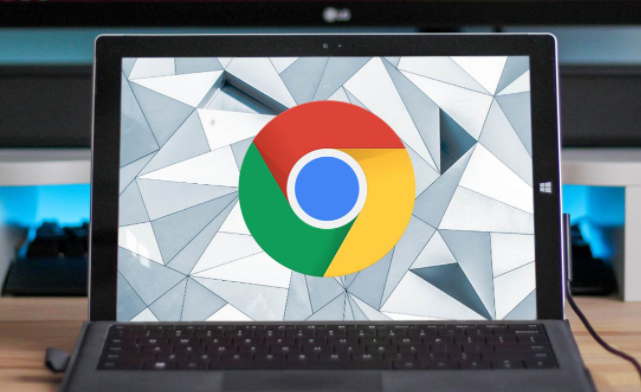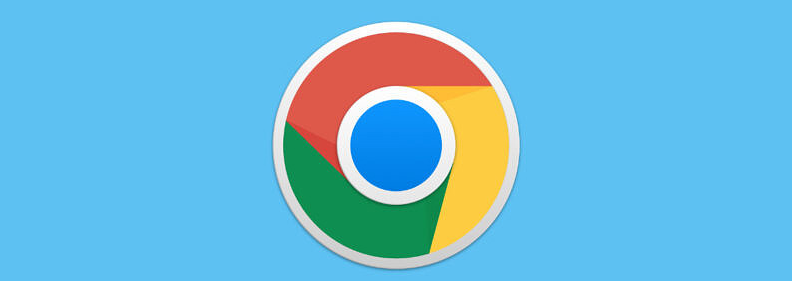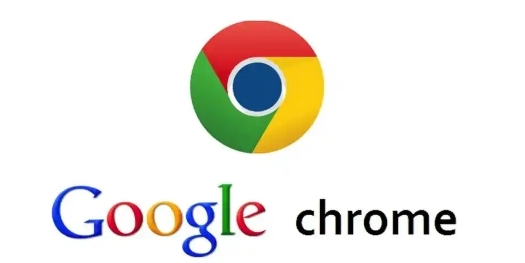教程详情

清除缓存和浏览历史记录
随着我们使用浏览器的时间增长,缓存和浏览历史记录会不断积累,这可能会导致浏览器运行缓慢。定期清除这些数据可以有效提升浏览速度。具体操作方法如下:
1. 打开谷歌浏览器,点击右上角的菜单按钮(三条横线),选择“更多工具” - “清除浏览数据”。
2. 在弹出的对话框中,选择要清除的内容,一般建议选择“浏览历史记录”“下载记录”“缓存的图片和文件”等选项,时间范围可以根据需要选择,比如“全部时间”或“过去一小时”等,然后点击“清除数据”按钮即可。
禁用不必要的扩展程序
过多的扩展程序会在后台占用系统资源,从而影响浏览器的运行速度。我们可以禁用一些不常用或者不必要的扩展程序来提升速度。操作步骤如下:
1. 同样点击右上角的菜单按钮,选择“更多工具” - “扩展程序”。
2. 在扩展程序页面中,可以看到已安装的所有扩展程序列表。找到那些不常用的扩展程序,将其对应的开关关闭,使其处于禁用状态。如果确定某个扩展程序以后都不会用到,也可以点击“删除”按钮将其卸载。
优化浏览器启动项
减少浏览器启动时自动加载的项目,也能加快浏览器的启动速度和整体运行效率。以下是具体的设置方法:
1. 在地址栏中输入“chrome://flags/”,然后按回车键进入实验性功能设置页面。
2. 在搜索框中输入“启动”相关的关键词,找到“启用快速启动”选项,将其设置为“已启用”状态。这样可以加快浏览器的启动速度,但需要注意的是,此设置可能会在某些情况下导致浏览器占用更多的内存。
3. 另外,还可以在常规设置中取消勾选一些不需要在启动时加载的选项,如“在启动时打开新标签页”等,根据自己的使用习惯进行个性化设置。
更新谷歌浏览器版本
谷歌浏览器的开发团队会不断对软件进行更新和优化,以修复已知的问题并提升性能。因此,保持浏览器为最新版本也是提升浏览速度的重要措施之一。更新方法如下:
1. 打开谷歌浏览器,点击右上角的菜单按钮,选择“帮助” - “关于 Google Chrome”。
2. 浏览器会自动检查是否有可用的更新,如果有更新,会提示你进行下载安装。按照提示完成更新操作后,重新启动浏览器即可生效。
调整网络设置
有时候网络问题也可能导致浏览器浏览速度变慢。我们可以尝试调整一些网络设置来优化浏览体验。例如:
1. 检查网络连接是否正常,确保网络带宽充足。如果是通过无线网络连接,可以尝试靠近路由器或者更换信号更好的位置。
2. 在浏览器中按下“Ctrl + Shift + Del”组合键,打开“清除缓存”页面,选择“高级”选项卡,在“隐私”部分中勾选“清除托管应用数据”和“清除站点数据”,然后点击“清除数据”按钮。这样可以清除一些可能影响网络速度的临时数据。
通过以上这些设置调整,相信你可以有效地提升谷歌浏览器的浏览速度,享受更加流畅快捷的上网体验。当然,不同的电脑和使用环境可能会对效果产生一定的影响,你可以根据自己的实际情况进行尝试和优化。